[HandBrake Tutorial] Come rippare Blu-ray con HandBrake
I film Blu-ray stanno diventando sempre più popolari, il che offre alle persone un divertimento audiovisivo più meraviglioso.Tuttavia, lo strato laser del Blu-ray è facile da danneggiare con i graffi e non può essere riprodotto su dispositivi portatili.Pertanto, molte persone hanno considerato di copiare e eseguire il backup dei propri dischi Blu-ray con alcuni potenti strumenti come il freno a mano.In questo articolo, condivideremo la conoscenza di base di HandBrake, accompagneremo anche un tutorial dettagliato su come copiare Blu-ray con HandBrake.
Come rippare Blu-ray non protetto con HandBrake
HandBrake è un noto transcodificatore gratuito e open source disponibile per utenti Linux, MacOS e Windows.Può copiare Blu-ray per smartphone, tablet, smart TV, ecc.Con impostazioni personalizzate.Attualmente, HandBrake non supporta direttamente la decrittografia dei dischi Blu-ray, può rimuovere DRM(gestione dei diritti digitali)solo dopo che l'utente ha installato "libdvdcss".
Per copiare Blu-ray, la prima cosa di cui hai effettivamente bisogno è un'unità Blu-ray esterna.Quindi scarica l'ultima versione di HandBrake dal suo sito web ufficiale, installala ed eseguila sul tuo computer.
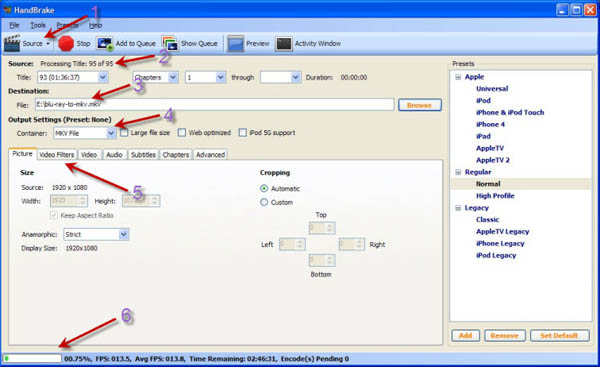
Passaggio 1.Importa Blu-ray in HandBrake
È necessario accedere all'unità Blu-ray con il pulsante a discesa "Sorgente".Ci vorrà del tempo per eseguire la scansione del disco Blu-ray.Quindi devi essere paziente con questa procedura.
Passaggio 2.Imposta la cartella di output per il film Blu-ray
Con il pulsante "Destinazione> Sfoglia", puoi impostare la cartella di output per il tuo film Blu-ray.Assicurati che il tuo disco rigido abbia spazio sufficiente prima di eseguire il ripping.Idealmente, puoi copiare un Blu-ray da 50 GB in MKV da 10 GB pur mantenendo la qualità Full-HD 1080p.
Passaggio 3.Scegli il formato del contenitore
Fai clic sul pulsante a discesa "Contenitore" e puoi scegliere di copiare Blu-ray in formato MKV/MP4.
Passaggio 4.Impostare le impostazioni di output video/audio
Nella scheda "Immagine", è possibile modificare le impostazioni per il file audio o video di output in base alle proprie preferenze.Si consiglia di mantenere la risoluzione completa per mantenere l'alta qualità originale.Imposta l'opzione "Automatico" o "Ritaglio" per rimuovere i bordi indesiderati.Puoi anche andare alle schede "filtri", "Video", "Audio", "Sottotitoli", ecc.Per impostare i codec, la qualità e aggiungere i sottotitoli.
Passaggio 5.Inizia a copiare Blu-ray usando HandBrake
Dopo aver completato tutti i parametri, puoi premere il pulsante "Start" in alto per iniziare a copiare Blu-ray in MP4 o MKV con HandBrake.Puoi vedere la barra del processo in basso e attendere che il processo di ripping finisca.Poiché i Blu-ray sono molto grandi e HandBrake deve decodificare il video Blu-ray M2TS e codificarlo nel formato scelto, che è anche in qualità HD.Pertanto la conversione in Blu-ray durerà a lungo.Dopo il ripping, puoi ottenere file HD MP4/MKV.
Un confronto su HandBrake e l'altro Blu-ray Ripper
Come quanto detto sopra, HandBrake non può copiare Blu-ray e DVD protetti da copia.Se devi copiare un disco Blu-ray che è protetto da DRM, forse puoi cercare l'alternativa HandBrake.
Ci sono molti ripper Blu-ray là fuori e il migliore oltre a HandBrake per il ripping di film Blu-ray che posso consigliare è VideoSolo BD-DVD Ripper.Questo programma viene aggiornato per estrarre perfettamente Blu-ray protetto da copia in oltre 300 formati inclusi MP4, MKV, AVI, WMV, M4V, MOV, FLV, MP3, WMA, AAC, M4A, ecc.Anche in 3D.Può aiutarti a riprodurre semplicemente Blu-ray su una grande varietà di dispositivi come Apple iPhone/iPad/iPod/TV, smartphone/tablet Samsung/Sony/LG/Huawei o console di gioco PS3/PS4, ecc.Con un'eccellente qualità di output e veloce velocità di conversione.
# • Confronto: HandBrake vs VideoSolo Blu-ray Ripper
Caratteristiche | Freno a mano | VideoSolo Blu-ray Ripper |
Interfaccia del programma | Un po 'complicato | Facile da usare |
Supporto del formato di output | Supporta solo MP4 e MKV, non è possibile eseguire l'audio conversione | Supporta oltre 300 output video/audio formati |
Abilità Rip Blu-ray | Impossibile copiare un disco Blu-ray crittografato | Supporta Blu-ray crittografato disco /cartella Blu-ray/Blu-ray Ripping ISO |
Personalizza parametro impostazioni | Parametro video limitato impostazioni: codec video, frame rate, bit rate, qualità video | Varie impostazioni dei parametri: risoluzione video, bitrate, frame rate, codificatore video, canali audio, frequenza di campionamento, audio, codificatore e bitrate, ecc. |
Traccia audio e sottotitoli selezionabile | Applicabile | Applicabile |
Lettore Blu-ray interno | Non applicabile | Disponibile per l'anteprima |
Editor interno per il ritaglio, Rifinitura, filigrana ed effettuazione | Disponibile solo il ritaglio | Tutte le funzionalità di modifica a disposizione |
Blu-ray/DVD in modalità 3D | Non applicabile | Applicabile(solo Mac) |
Supporto | Non applicabile | Assistenza clienti completa |
# • Come rippare Blu-ray con VideoSolo Blu-ray Ripper
L'interfaccia ben progettata rende più facile il funzionamento per tutto.Con solo quattro semplici passaggi indicati di seguito, puoi completare facilmente l'attività di copia Blu-ray.
La versione Windows di VideoSolo BD-DVD Ripper ha rilasciato una nuova versione che ha grandi cambiamenti rispetto alla vecchia versione.Ma la nuova versione per Mac è ancora in fase di sviluppo.Ciò significa che l'interfaccia e il funzionamento di Windows e Mac saranno diversi.
Per conoscere i dettagli sulla nuova versione, puoi leggere l'articolo: Rilasciata una nuova versione per BD-DVD Ripper(Windows)!Vedi cosa cambia
Passaggio 1.Carica il film Blu-ray
Inserisci il tuo disco Blu-ray in un'unità Blu-ray esterna che può essere letta dal tuo computer.Avvia questo ripper e fai clic su "Carica Blu-ray" per importare i film Blu-ray.

Passaggio 2.Scegli il formato video/audio
Facendo clic sulla barra "Copia tutto in", qui puoi selezionare MP4, MKV, AVI , MP3, WMA...dagli elenchi di profili video/audio comuni come formato di destinazione.Oppure puoi scegliere un preset per il tuo dispositivo.

Passaggio 3.Selezionare la cartella di destinazione
Successivamente, fare clic sull'icona "Sfoglia" per selezionare la cartella di destinazione in cui salvare i file convertiti.

Passaggio 4.Avvia il ripping di Blu-ray
quando tutte le impostazioni sono fatte, fai clic sul grande pulsante "Copia tutto" e il programma inizierà immediatamente a copiare Blu-ray.

Conclusione
In questo post abbiamo fornito un tutorial per rippare Blu-ray con HandBrake o un altro ripper Blu-ray.Sebbene HandBrake sia un programma open source e gratuito, la funzione di ripping Blu-ray crittografato non è disponibile.Pertanto, abbiamo anche consigliato il miglior rapporto qualità-prezzo: VideoSolo BD-DVD Ripper.Con questo programma, puoi copiare Blu-ray in video digitali della massima qualità senza limitazioni.Non è solo facile da usare, ma fornisce anche ampie funzionalità di modifica e opzioni personalizzate.Tutto sommato, puoi scegliere un ripper Blu-ray appropriato in base alle tue esigenze e situazioni.




